Un bàner de perfil és una manera fantàstica de personalitzar el vostre compte de Discord i destacar-lo de la resta. T'ajuda a omplir la icona del teu perfil amb un dels teus jocs, pel·lícules, memes o personatges d'anime preferits. Fins i tot pots omplir l'espai amb la teva pròpia cara.
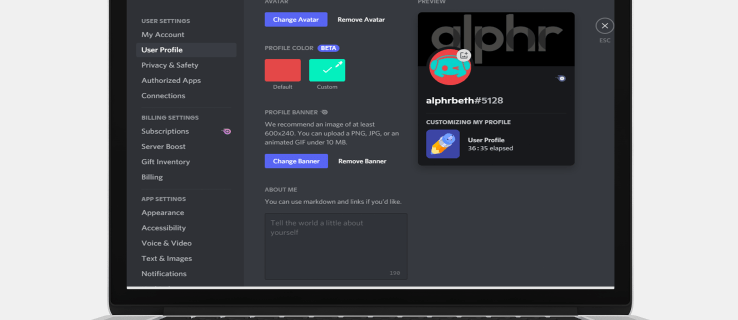
Abans de veure els passos per canviar el vostre bàner de perfil a Discord a una imatge personalitzada, és important tenir en compte que aquesta funció només està disponible per als usuaris de Nitro. Si no esteu al pla Nitro, haureu de conformar-vos amb una llista limitada de 10-15 bàners prefabricats. Aquestes pancartes presenten dissenys bàsics i colors sòlids. A més, no podeu configurar ni canviar el vostre bàner a les aplicacions mòbils de Discord. Només ho podeu fer a les seves versions d'escriptori.
Aquest article us mostrarà com canviar el vostre bàner de perfil de Discord per assegurar-vos que el vostre perfil destaqui.
Com afegir o canviar un bàner de perfil a Discord en un ordinador
Un bàner de perfil és una obra d'art que podeu afegir al vostre compte de Discord. Tothom el veurà quan visiti el teu perfil, per la qual cosa és una manera fantàstica de personalitzar la teva experiència a l'aplicació. L'aplicació Discord per a ordinadors està dissenyada amb una interfície atractiva que us permet personalitzar el vostre compte com vulgueu.
Tanmateix, l'objectiu a llarg termini de Discord és fer que els bàners es puguin personalitzar completament per a cada usuari de la plataforma.
Si voleu afegir un bàner fantàstic al vostre compte, seguiu aquests passos:
- Inicieu l'aplicació d'escriptori Discord.

- Feu clic a "Configuració de l'usuari" a la cantonada inferior esquerra. La icona "Configuració de l'usuari" té la forma d'un engranatge, just al costat de la icona del micròfon i del vostre avatar.

- Un cop oberta la secció de configuració, feu clic a "Edita el perfil".

- A continuació, feu clic a "Canvia el bàner". Això iniciarà l'Explorador de fitxers per ajudar-vos a navegar a la carpeta on es desa el vostre nou bàner. Si no teniu cap pla Nitro, no veureu la icona "Canvia el bàner". En comptes d'això, hi haurà un enllaç que us ajudarà a desbloquejar Nitro i a acceptar un dels paquets que s'ofereixen. Tot el que haureu de fer és seguir les indicacions a la pantalla i fer el pagament requerit.

- Un cop hàgiu trobat la imatge que voleu, feu-hi doble clic o feu clic a "Obre" a la part inferior de la finestra de l'Explorador de fitxers.

- Apareixerà una finestra nova que us permetrà canviar la mida o moure la vostra imatge per ajustar-vos a les directrius de personalització de bàners de Discord. La pancarta tindrà la forma d'un cercle, i podeu ajustar-ne la mida com us convingui. Quan hagis acabat, fes clic a "aplicar".

- Feu clic a "Desa els canvis" a la cantonada inferior esquerra. Si no esteu satisfet amb el nou aspecte del vostre bàner, feu clic a "Restablir" i canvieu la mida de la imatge segons la vostra satisfacció.

Et voilà! Ara tens un nou bàner que destaca, mostra la teva creativitat i manté altres usuaris enganxats al teu perfil.
Com afegir o canviar un bàner de perfil a Discord en un Mac
A la superfície, Discord és una aplicació de xat de veu i text per als jugadors. No obstant això, a sota de les seves nombroses característiques hi ha una que el fa destacar d'altres aplicacions de xat: està creat per jugadors per jugadors. Els ordinadors Mac són perfectes per a Discord perquè tenen potents targetes gràfiques amb una excel·lent acceleració de maquinari per mantenir-se al dia amb el vostre joc.
Si voleu que el vostre compte de Discord destaqui, un bàner de perfil és una bona manera de començar. Per afegir o canviar un bàner de perfil a Discord al Mac, seguiu aquests passos:
- Obriu l'aplicació d'escriptori Discord i introduïu les vostres credencials per iniciar la sessió al vostre compte.
- Feu clic a la icona d'engranatge a la cantonada inferior esquerra. Això obrirà la secció Configuració d'usuari on podreu fer canvis al vostre perfil.

- Feu clic a "Edita el perfil".

- A continuació, feu clic a "Canvia el bàner" i, a continuació, procediu a seleccionar el fitxer que voleu utilitzar com a bàner.

- Un cop hàgiu escollit la imatge que voleu utilitzar, podeu utilitzar els controls de la pantalla per fer més retocs. Per exemple, podeu optar per utilitzar només una part de la imatge i descartar la resta.
- Feu clic a "Aplicar" i després a "Desa els canvis" a la part inferior dreta.

Tipus de bàners de perfil de Discord que podeu penjar
Hi ha molts tipus diferents de bàners que podeu penjar. Consulteu-los a continuació i trieu el que us convingui millor:
a) Imatges normals
El vostre bàner pot ser qualsevol imatge estàtica, inclosos els fitxers PNG, JPEG i JPG. Tanmateix, ha de seguir les directrius del bàner de perfil de Discord. Les dimensions recomanades són 600 x 240 i la mida del fitxer no ha de ser superior a 10 MB. Si pengeu una imatge quadrada, els algorismes de Discord la retallaran automàticament en una de circular. Per tant, és important editar el bàner i seleccionar la part que més t'interessi abans d'afegir-lo al teu compte.
b) GIF animats:
Els GIF animats poden ser la manera perfecta de captar l'atenció d'altres usuaris. Podeu utilitzar-los per crear una icona dinàmica que canvia constantment, agafant la idea d'un avatar i ampliant-la molt més enllà de les simples imatges fixes. Podeu crear el vostre propi GIF animat o descarregar-ne un des de plataformes fiables com Giphy o Imgur.
Preguntes freqüents addicionals
El bàner de Discord substitueix el vostre avatar de perfil?
La resposta és no.
El vostre avatar de perfil de Discord és la imatge que acompanya el vostre nom d'usuari. Es mostra com una miniatura als xats i missatges directes. El vostre bàner de perfil, d'altra banda, funciona com les fotos de portada a Facebook. És un gràfic que només es pot veure quan els usuaris visiten el teu perfil. Això. El vostre bàner de perfil pot ser qualsevol cosa que vulgueu: una imatge del vostre personatge preferit, un meme amb text o simplement text senzill.
Rejoveniu el vostre compte de Discord
Un bàner de perfil de Discord és una bona manera d'assegurar-vos que els vostres amics sàpiguen què està passant a la vostra vida. Ajuda a altres usuaris de Discord a mantenir-se al dia amb el que esteu jugant, llegint o veient actualment. Podeu triar qualsevol tipus de fons, disseny o qualsevol cosa que vulgueu representar-vos. Fins i tot podríeu mostrar la vostra darrera pintura. I la millor part? La pancarta no ha d'envellir. Podeu actualitzar-lo cada poques setmanes o abans, depenent de la vostra creativitat.
Al final del dia, assegureu-vos que el vostre bàner de perfil sigui una cosa que us enorgulleu mostrar a les persones que visiten el vostre perfil, ja que el veuran cada vegada que iniciïn una conversa amb vosaltres.
Heu provat d'afegir o canviar un bàner de perfil a Discord? Com va anar? Feu-nos-ho saber a la secció de comentaris a continuació.






